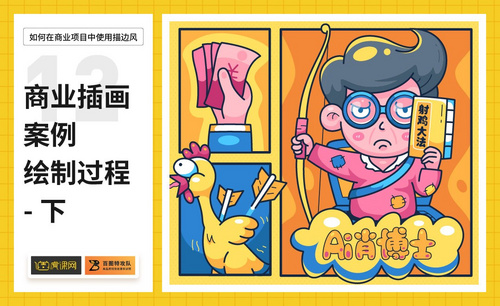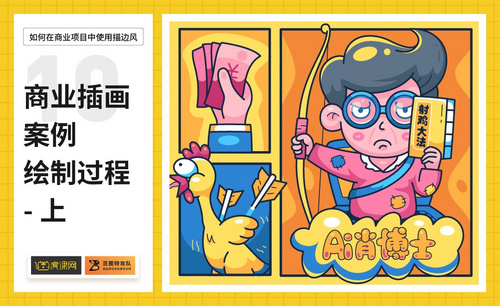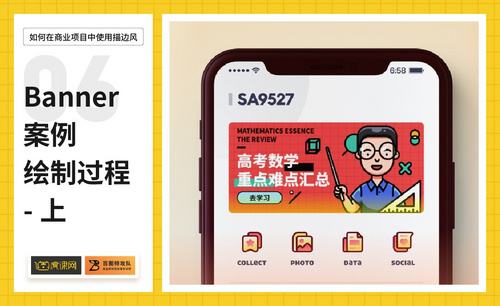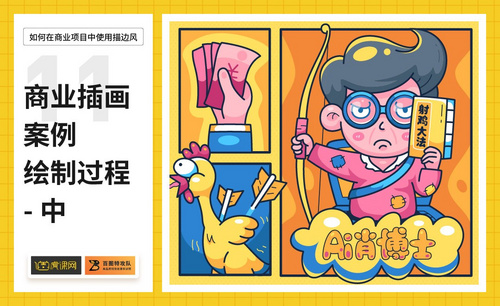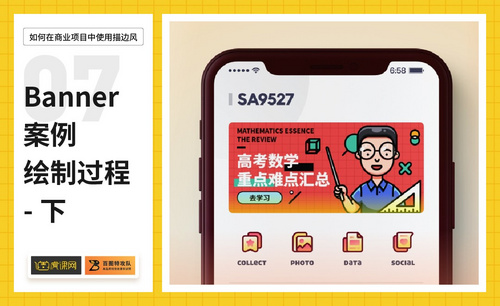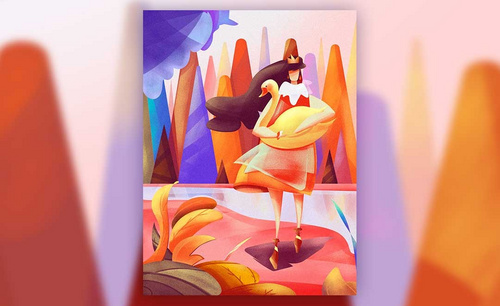AI-商业插画案例绘制过程-下图文教程发布时间:2021年12月13日 08:00
虎课网为您提供字体设计版块下的AI-商业插画案例绘制过程-下图文教程,本篇教程使用软件为AI(CC2018),难度等级为初级练习,下面开始学习这节课的内容吧!
本篇教程学习的是12-商业插画案例绘制过程-下,喜欢的一起来学习吧。

学完本课内容后,同学们可以根据下图作业布置,在视频下方提交作业图片,老师会一一进行解答。
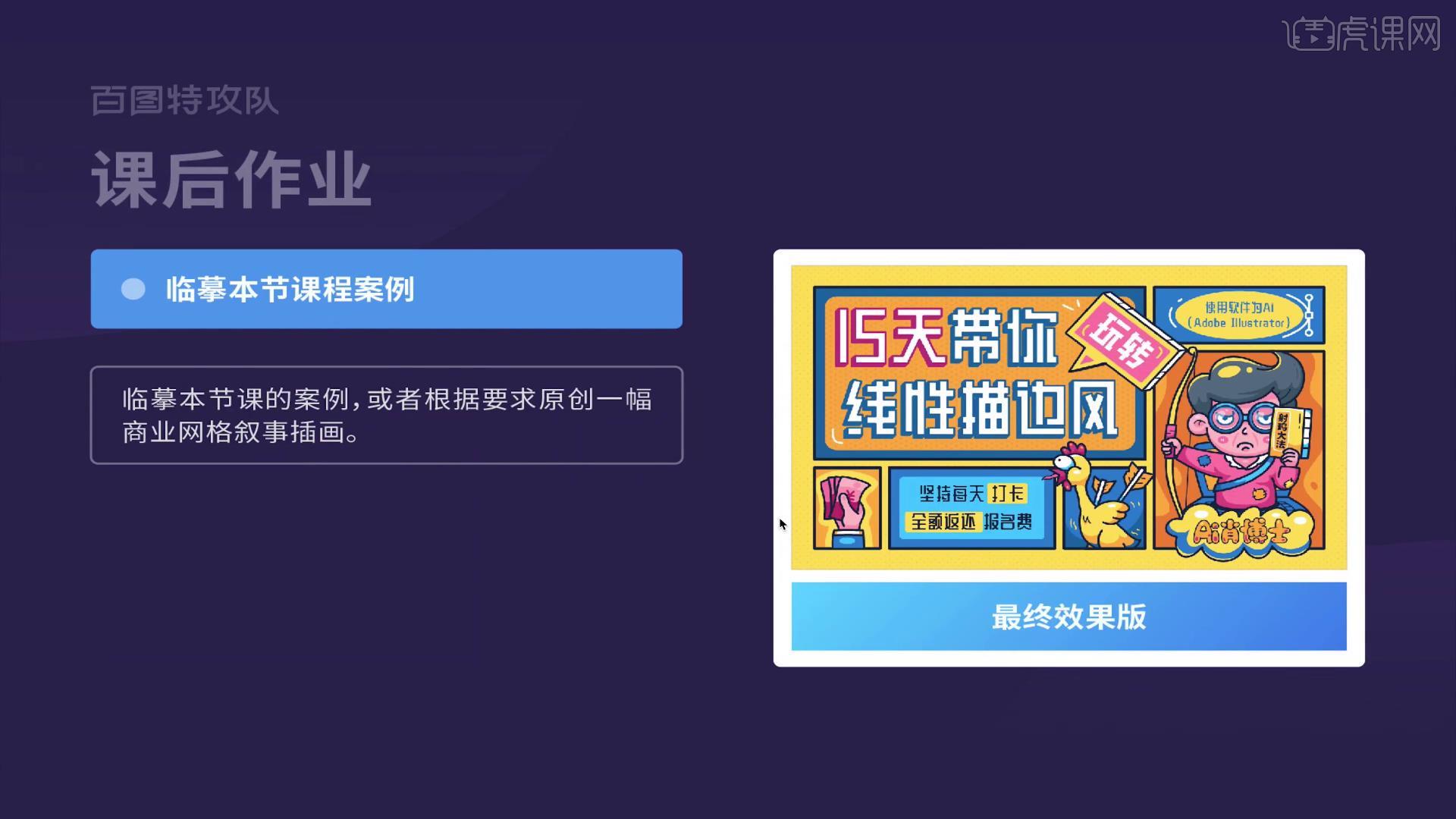
那我们开始今天的教程吧。
1.接下来给插画中的文字部分,转化为图形,并且给他添加一层斜面阴影。

2.让它变得有立体感,2号、5号格子的内容,添加相应的细节。
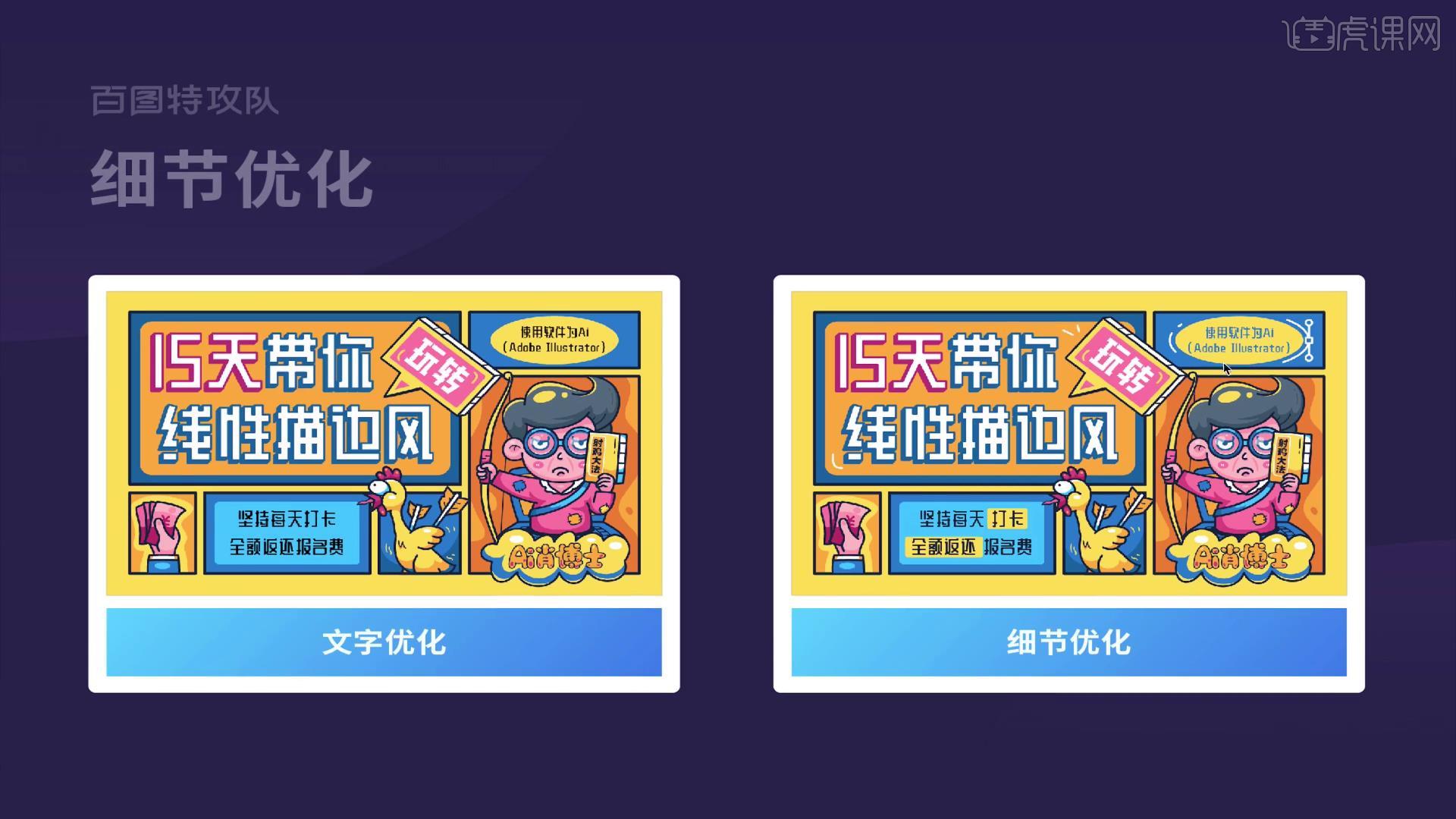
3.最后深化背景层,让它变得更加的饱满,切换到【AI】软件中,继续进行实操演示。
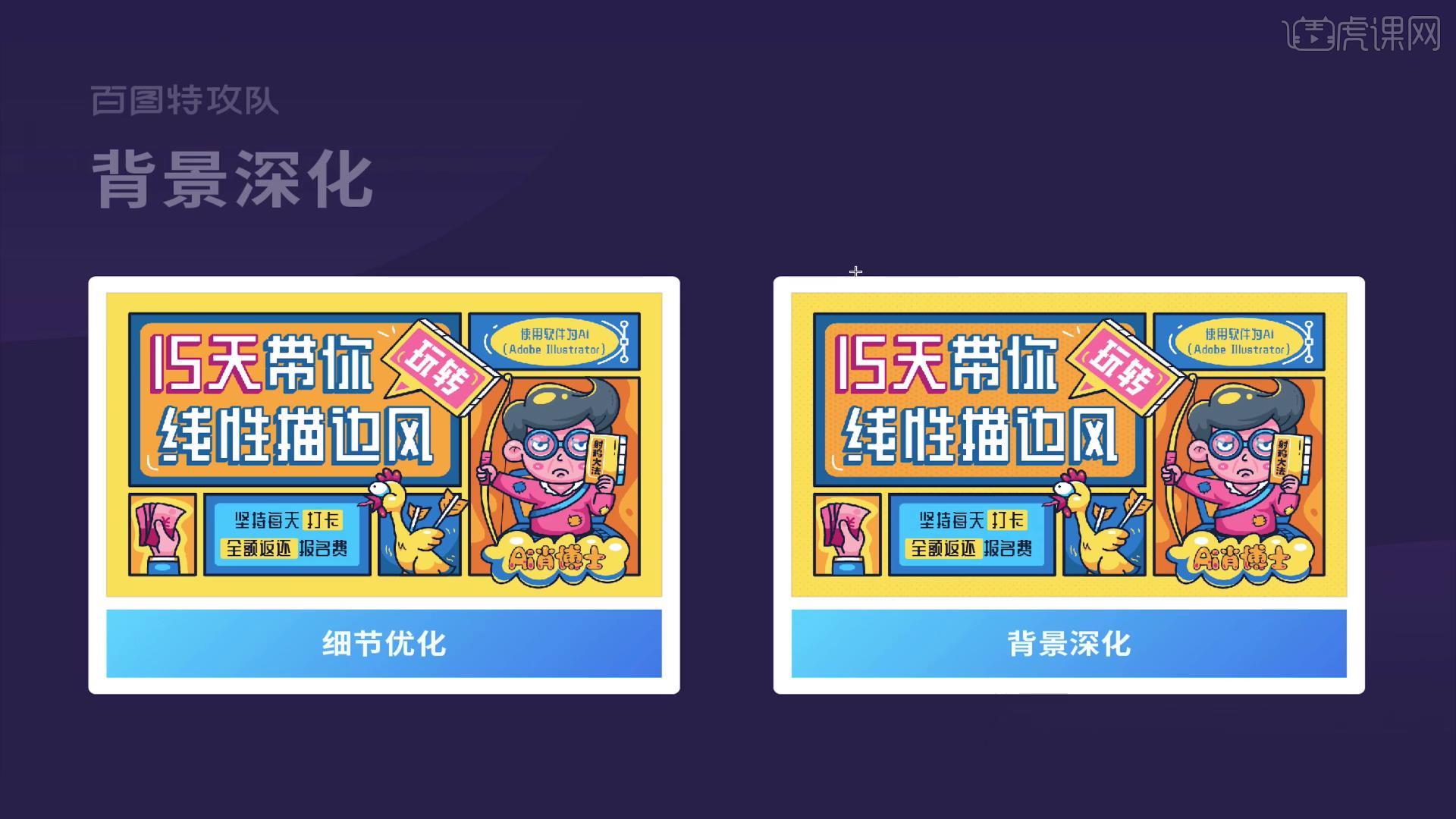
4.把其它图层锁定,绘制主标题,【Ctrl+2】把内容锁定,新建文字图层,命名为主标题,用【钢笔工具】把文字转换为图形。

5.切换为描边,颜色【黑色】,描边【16】像素,打开【对齐像素】,注意字体是同一高度。

6.选中描好的字体,选择【对象】-【扩展】,把它转换为图形,选择【路径查找器】中的【联集】,把它变成一个完整的字体。

7.填充【描边】为【4】像素,颜色是【深蓝色】,添加一层斜面阴影,原地向后复制一层,【Ctrl+C】【Ctrl+B】移动位置,阴影内部填充色也为【蓝色】,选择后面的阴影,拖动锚点把它连接起来。

8.选中15天的字体,修改描边色为【红色】,后面阴影的颜色也改变,把主标题锁定,做文字背景,绘制一个小圆点,填充颜色,选择【对象】-【图案】-【建立】,【拼贴类型】改为【十六进制按列】,距离改为【14】,选中文字背景层,【Ctrl+C】【Ctrl+F】原地复制。

9.点击色板中黄色小波点的图案,就填充好了背景图案,建立黄色小十字形,转为描边,填充黄色,旋转90度,复制,【Ctrl+G】编组,选择【对象】-【图案】-【建立】,【拼贴类型】改为【砖形】,距离改为【10】,【Ctrl+C】【Ctrl+F】原地复制,填充图案,【不透明度】为【40%】。
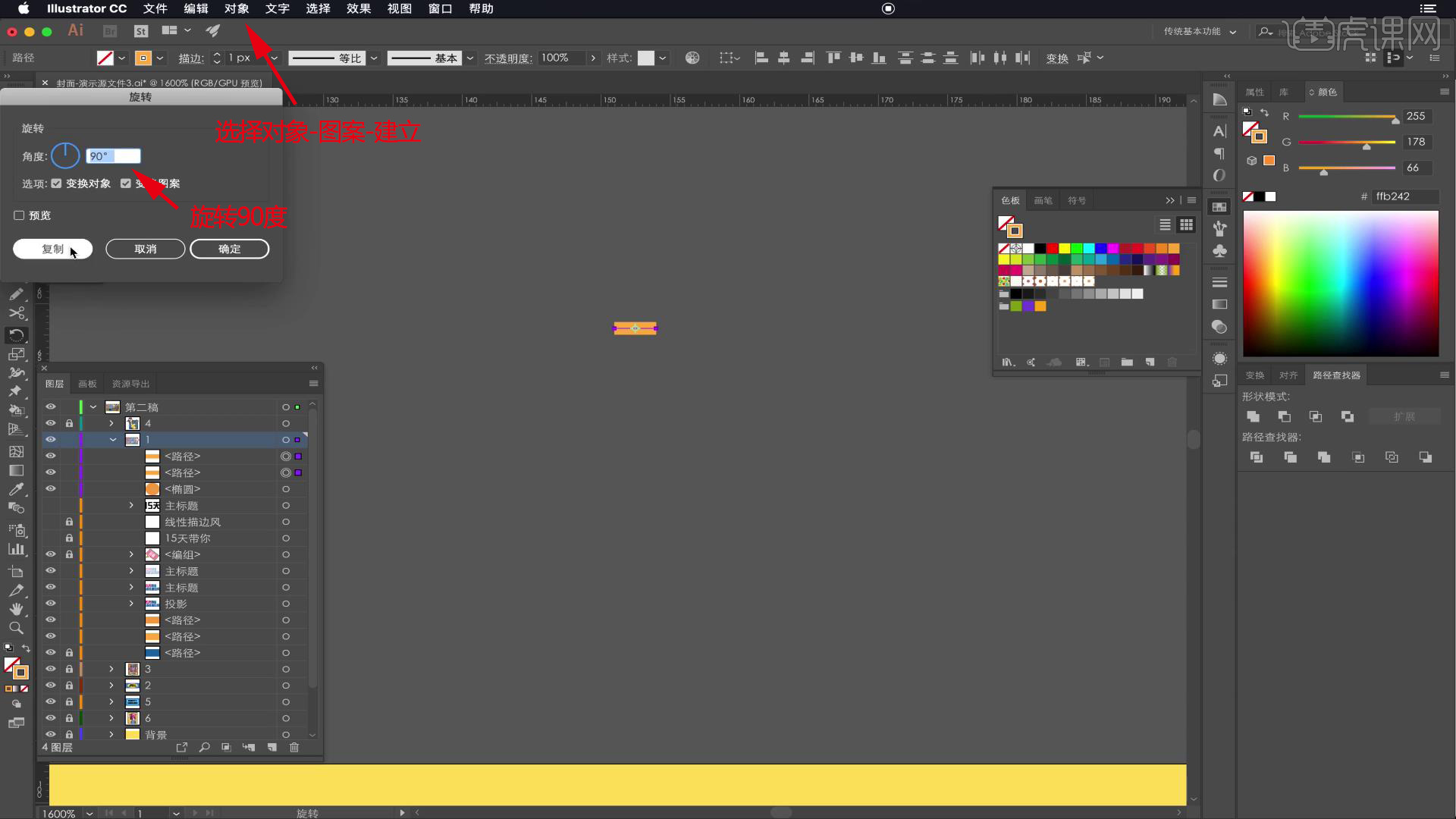
10.最终效果如图示,同学们记得上传自己的作业哦!
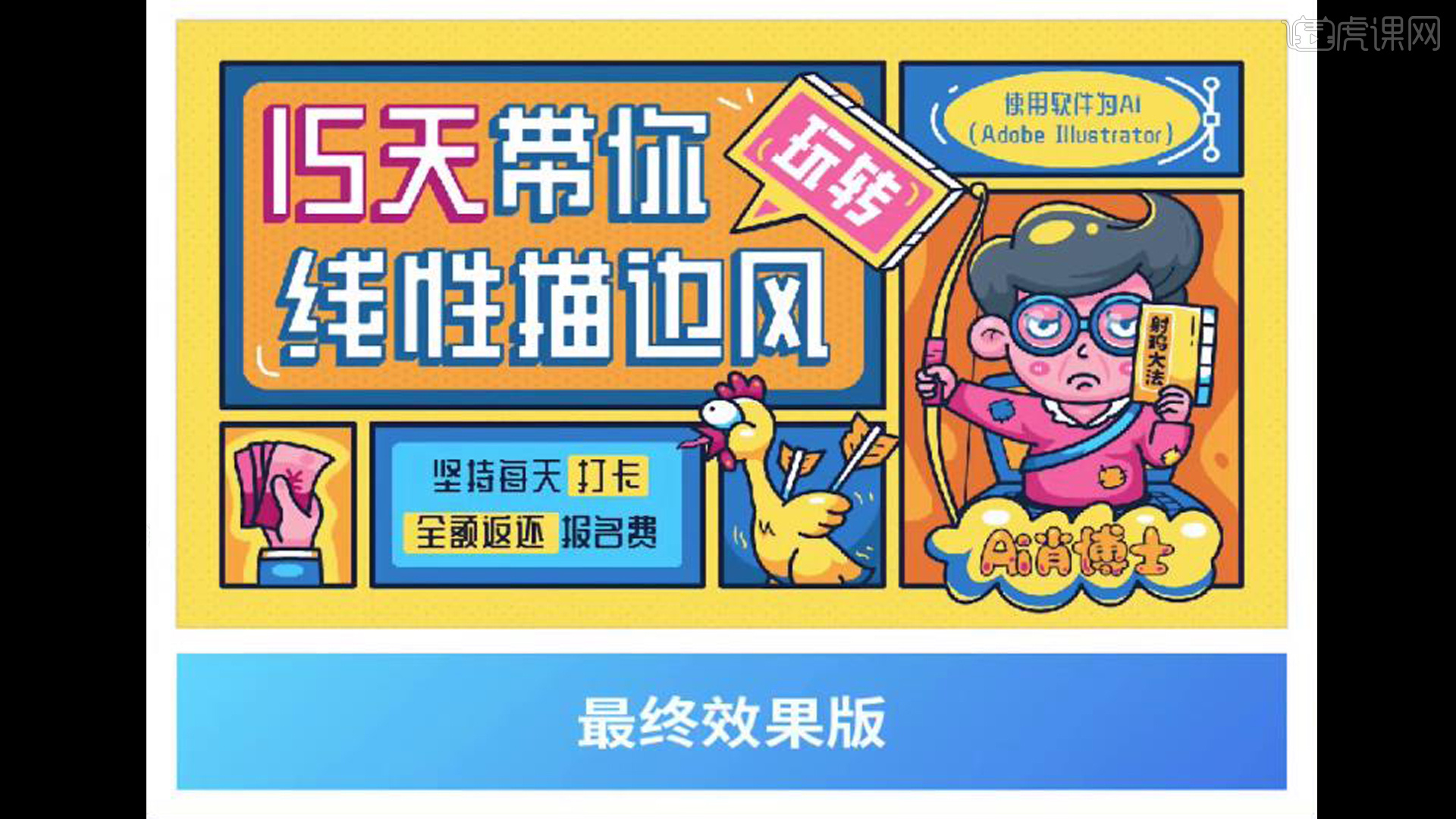
以上就是AI-商业插画案例绘制过程-下图文教程的全部内容了,你也可以点击下方的视频教程链接查看本节课的视频教程内容,虎课网每天可以免费学一课,千万不要错过哦!